如何查看电脑配置信息?系统配置信息有哪些常见问题?
- 生活窍门
- 2025-02-22
- 6
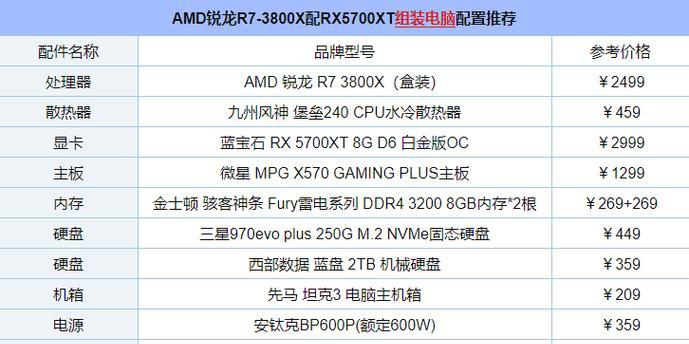
随着科技的发展,电脑已经成为人们工作和娱乐的重要工具。而了解自己电脑的配置信息,对于优化电脑性能、安装软件和游戏等方面都非常重要。本文将介绍一些简单快捷的方法,帮助大家...
随着科技的发展,电脑已经成为人们工作和娱乐的重要工具。而了解自己电脑的配置信息,对于优化电脑性能、安装软件和游戏等方面都非常重要。本文将介绍一些简单快捷的方法,帮助大家查看电脑的配置信息。
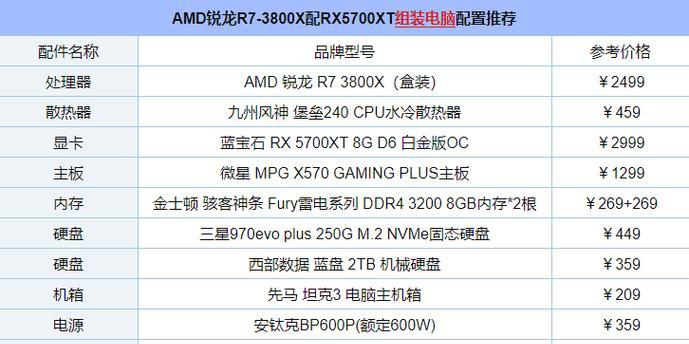
通过“系统信息”查看操作系统信息
在Windows操作系统中,点击“开始”菜单,然后在搜索栏中输入“系统信息”,点击打开系统信息应用程序,即可查看电脑的操作系统版本、安装日期、注册用户名等相关信息。
通过“设备管理器”查看硬件信息
在Windows操作系统中,按下Win+X组合键,选择“设备管理器”打开设备管理器窗口,可以查看电脑中各个硬件设备的详细信息,如处理器、内存、显卡、声卡等。

通过“任务管理器”查看性能信息
在Windows操作系统中,按下Ctrl+Shift+Esc组合键,打开任务管理器窗口,在“性能”选项卡中可以查看电脑的实时性能信息,包括CPU利用率、内存使用情况、磁盘活动等。
通过“系统偏好设置”查看Mac电脑配置信息
在Mac操作系统中,点击左上角的苹果图标,选择“关于本机”,即可查看Mac电脑的操作系统版本、处理器、内存等配置信息。
通过命令行查看电脑配置信息
在Windows操作系统中,按下Win+R组合键,输入cmd并回车,打开命令提示符窗口,输入systeminfo命令,即可查看电脑的详细配置信息。
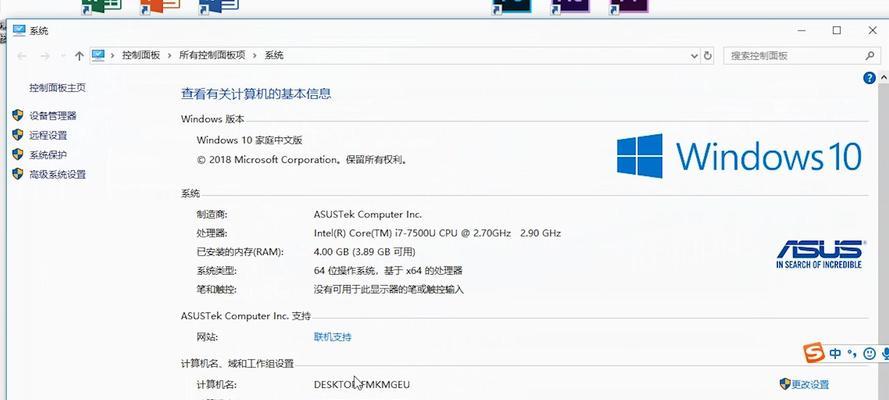
通过BIOS查看硬件信息
在开机过程中,按下相应的按键(通常是Del或F2)进入BIOS设置界面,在系统信息或主板信息中可以查看电脑硬件的详细信息。
通过第三方软件查看电脑配置信息
有许多第三方软件可以帮助我们查看电脑的配置信息,例如CPU-Z、Speccy等,这些软件可以提供更加详细和全面的配置信息。
查看显示器信息
在Windows操作系统中,右键点击桌面空白处,选择“显示设置”,然后点击“高级显示设置”,可以查看显示器的相关信息,如分辨率、刷新率等。
查看硬盘信息
在Windows操作系统中,打开“文件资源管理器”,选择“此电脑”,右键点击硬盘驱动器,选择“属性”,可以查看硬盘的容量、可用空间等信息。
查看网卡信息
在Windows操作系统中,按下Win+X组合键,选择“设备管理器”,展开“网络适配器”选项,即可查看网卡的相关信息,如网卡型号、IP地址等。
查看声卡信息
在Windows操作系统中,按下Win+X组合键,选择“设备管理器”,展开“声音、视频和游戏控制器”选项,即可查看声卡的相关信息,如声卡型号、驱动程序等。
查看打印机信息
在Windows操作系统中,点击“开始”菜单,然后在搜索栏中输入“打印机”,点击打开打印机设置页面,可以查看已连接的打印机信息。
查看USB设备信息
在Windows操作系统中,按下Win+X组合键,选择“设备管理器”,展开“通用串行总线控制器”选项,即可查看连接到电脑的USB设备信息。
查看无线网络适配器信息
在Windows操作系统中,按下Win+X组合键,选择“设备管理器”,展开“网络适配器”选项,可以查看无线网络适配器的相关信息,如型号、驱动程序等。
通过以上方法,我们可以简单快捷地查看电脑的配置信息,了解自己电脑的硬件和软件情况,为日常使用和维护提供参考。无论是通过系统自带工具,还是借助第三方软件,都可以轻松地获取到需要的信息,方便我们进行各种操作。
本文链接:https://www.taoanxin.com/article-8325-1.html

